
Reminiは粗い画像をきれいにできることで、人気のアプリなのですが、うまくいかないこともあります。画像のファイルの形式などを変えることで、綺麗にできることもあります。
それでは、Reminiの使い方!画像がきれいにならない時の対処法などを徹底解説していきます。
コンテンツ
Reminiの使い方
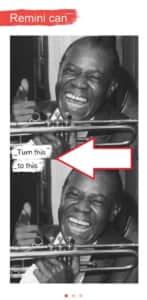
Reminiは全て英語で表現されているため、使い方がわかりにくいです。
Reminiをダウンロードしたら、先ず左に2回スワイプします。

アカウント登録をしても構いませんが、利用だけであれば「Trial」でも大丈夫です。
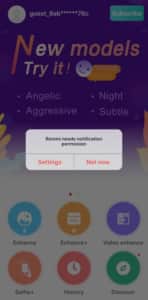
次に「Remini need notification permisson」と許可が求められます。
これは通知の許可を求めるポップアップなので、任意で選択しましょう。
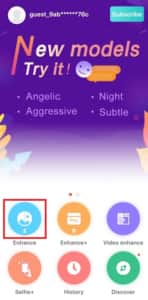
画像を綺麗にする機能は「Enhance」をタップしてください。
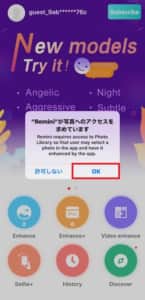
ポップアップが表示されるので「OK」をタップします。

綺麗にしたい画像を選択します。

緑のチェックマークをタップしてください。

しばらく画像の調整・加工が開始されていきます。

Before/Afterの画像が表示されます。
右上の↓をタップすると、比較された画像が保存されます。

元の画像を綺麗にした状態を保存したい場合は、左下の元の画像をタップしてください。

右上の[ | ]をタップします。

「Compard」をタップしてチェックマークを入れます。

そして右上の↓をタップすると、綺麗に加工された画像がカメラロールに保存されています。
Reminiの注意点

無料の場合は1日3回までしか使用できない
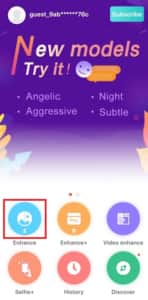
Reminiは無料会員の場合は、一日3回までしか、画像の加工ができません。
3回以上の加工を行う場合は、課金が必要になります。
1日経てば、また無料で画像の加工ができるようになります。
認証はしないようにする
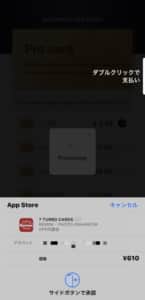
Reminiは英語で説明されるため、わからないポイントが多いです。
特に「Pro」をタップしてしまうと課金へと流れてしまいます。
ボタンを押していっても、認証さえしなければ課金にはならないので、認証だけは行わないようにしましょう。
画像によってはかなり時間がかかる

簡単な画像であれば、加工はすぐに終わりますが粗い画像や大きすぎる画像は時間がかかります。
また、無料でReminiを利用している間は、優先される速度も遅いです。
「Upgrading, please try later」と表示され、アップロードが中断されることもあります。
上記の表示が出た場合は、しばらくしてからアップロードを行いましょう。
Reminiで画像が綺麗にならない時の対処法

画像のファイルを変更する

Reminiは元の画像を綺麗にするアプリです。
元の画像のファイルの形式が荒すぎると綺麗になり切れないこともあります。
パソコンなどを使い元の画像をPNGなどにすれば、画質が劣化しにくいです。
Reminiを使ってもぼやけたままの場合は、PNGに変換してみましょう。
明るさなどを調整してみる

暗すぎる画像もReminiを使ってもきれいに仕上がらない可能性が高いです。
Reminiは、色味を少しだけ変えてキレイにしているので、暗いとその調整が出来ません。
暗い画像は、Reminiで加工する前に、明るさを調整してみることをおすすめします。
トリミングでサイズを変更する

自身がきれいに見せたい部分だけをアップにするのもアリです。
画像の大きさを小さくすることで、加工の時間も短縮されます。
いつまでも画像の加工が完了しない場合は、トリミングをしてからアップロードをしてみましょう。
また、トリミングはRemini内でも行えます。
サイズを変えたいときは、アップロードの際に上記ボタンを押してサイズ調整をしてみましょう。
運営に問い合わせをしてみる
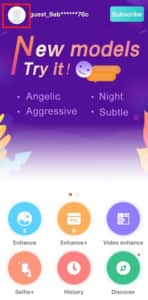
画像が何度してもきれいにならない場合は、運営に問い合わせを行いましょう。
問い合わせは左上の自身のアイコンをタップします。
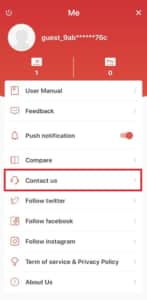
「Contact us」をタップしてください。
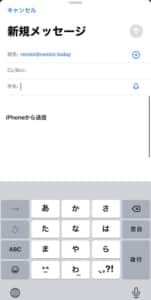
メールアプリが起動されるので、綺麗にならないと内容を入力し送信してみましょう。
注意ポイント
ただ、Reminiは海外のアプリなので返信が来ない可能性が高いです。
返信率を上げたいのであれば、英文でメールを送ることをおすすめします。
他に盛れるオススメのカメラアプリは?

他に盛れるオススメのカメラアプリをご紹介!
Ulikeユーライク
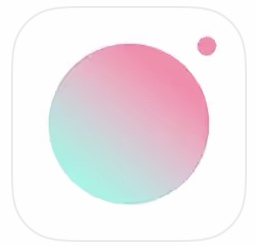
Ulikeは人気度・満足度共に非常に高い加工カメラアプリです。
ナチュラル加工で写真の顔を盛ることが可能で、メイク機能などもあるのでスッピンで撮っていてもメイク顔を作ることが出来ます。
ポイント
- 顔パーツの微調整
- スタイル
- 美顔効果
- フィルター
- スタジオ
- アスペクト比の変更
- SNSで流行りのポージング
上記のような機能を楽しむことが可能です。

中でも「顔パーツの微調整」は他のアプリには無い機能で、写真で気に入らない、加工しきれていない部分があった場合、撮り直しをすることなくその場でパーツの微調整を行うことが出来てしまいます。その場で撮った写真でなくても、フォルダ内の画像加工も可能です。
非常に盛れる、高画質という定評があり、フィルターや美顔効果も種類が豊富です。
また、アスペクト比の変更ができるので、インスタの投稿などで比率が1:1の場合も後から見切れる部分なく写真を撮ることが出来ます。




